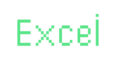表を作っていると、あとから「ここにもう1行追加したい」「列をもう1つ増やしたい」と思うことがありますよね。今回は、Excelで行や列を追加する方法をわかりやすくご紹介します。
行や列の追加ってどういうこと?
まずは、基本的なイメージから。
例えば下のような表があったとします。
| A列 | B列 | C列 | |
| 1行 | 名前 | 年齢 | 出身地 |
| 2行 | 佐藤 | 30 | 東京 |
| 3行 | 鈴木 | 28 | 大阪 |
ここに、新しく「田中さん」のデータを2行目と3行目の間に追加したい場合、どうすればいいでしょうか?
【行を追加する方法】
1. 追加したい位置を選ぶ
追加したい行の番号を右クリックします。例えば、3行目に挿入したい場合は「2」を右クリックします。
2. 「挿入」をクリック
右クリックメニューから「挿入」を選びます。すると、その行の上に新しい行が追加されます。
【列を追加する方法】
同じように、列も追加できます。
1. 追加したい位置の列(A、B、C…)を右クリック
例えば、「年齢」と「出身地」の間に「性別」という列を追加したいときは、「C列」を右クリック。
2. 「挿入」を選択
すると、C列の前に新しい列が追加され、そこで「性別」などの新しい情報を入力できます。
まとめ
| 操作したいこと | 手順 |
|---|---|
| 行を追加したい | 行番号を右クリック → 挿入 |
| 列を追加したい | 列の文字(A・B・Cなど)を右クリック → 挿入 |
Excelで表を扱っていくうえで、行や列の追加は頻繁に使う基本操作です。迷わず操作できるよう、ぜひ試してみてください!